win11怎么添加网络
在这瞬息万变的数字世界里,网络已逐渐演变成为支持我们日常学习、办公以及休闲娱乐的关键要素之一。因此,我们必须掌握如何在Windows11操作系统中添加网络的技巧,这对于我们的生活与工作无疑是至关重要的。
win11怎么添加网络:
1、首先,您需点击位于屏幕右下方的宽带图标,这样便能轻松地开启“网络和Internet设置”功能界面。
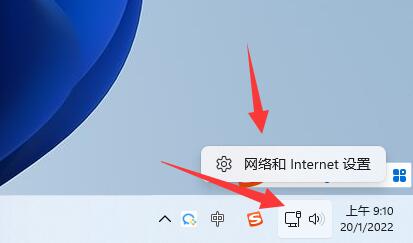
2、紧接着,请您步入网络设置区域中的“拨号”部分。
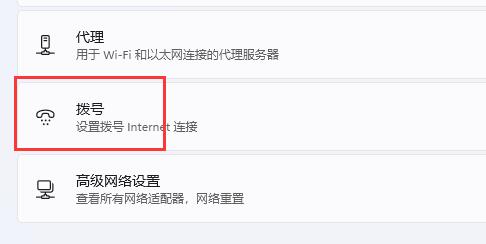
3、当您成功进入“拨号”页面之后,请轻触屏幕顶部的“设置新连接”标签。
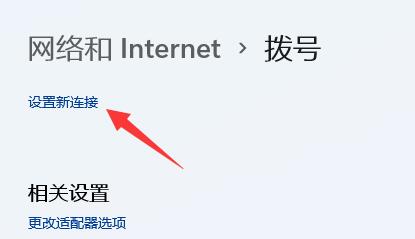
4、在随后出现的页面上,点击选择“设置新网络”选项。
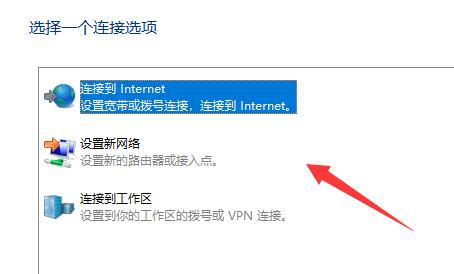
5、既然已经迈出了第四步,那么接下来只需筛选出您希望添加至设备的新网络,再根据提示填写相应网络信息即可实现快速连接啦。
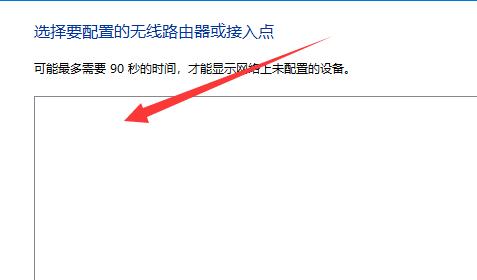
Ps:若您在以上过程中未能找到新的网络连接,不妨先将当前正在使用的网络断开,然后重新进行上述操作,期待它会带给您意想不到的惊喜哦!
以上是win11怎么添加网络的详细内容。更多信息请关注PHP中文网其他相关文章!

热AI工具

Undresser.AI Undress
人工智能驱动的应用程序,用于创建逼真的裸体照片

AI Clothes Remover
用于从照片中去除衣服的在线人工智能工具。

Undress AI Tool
免费脱衣服图片

Clothoff.io
AI脱衣机

AI Hentai Generator
免费生成ai无尽的。

热门文章

热工具

记事本++7.3.1
好用且免费的代码编辑器

SublimeText3汉化版
中文版,非常好用

禅工作室 13.0.1
功能强大的PHP集成开发环境

Dreamweaver CS6
视觉化网页开发工具

SublimeText3 Mac版
神级代码编辑软件(SublimeText3)

热门话题
 如何快速设置Win11的网络连接
Jan 08, 2024 pm 01:33 PM
如何快速设置Win11的网络连接
Jan 08, 2024 pm 01:33 PM
对于广大计算机爱好者而言,我们在连接宽带时,通常需要先进入网络共享中心找到宽带连接并进行相关设置才能够成功联网。然而,有部分用户可能会因为嫌查找麻烦而想要直接在桌面创建宽带连接快捷方式。win11网络连接设置成快捷方式的教程1、首先,打开电脑的桌面,找到任务栏,点击右下角区域,找到网络图标。2、然后使用鼠标右键点击网络图标,点击选择“网络和共享中心”的选项。3、接着将鼠标的光标点击定位到"更改适配器设置"这个选项卡上面。4、最后,在"宽带连接"选项卡再次单击右键并选取"创建快捷方式"即可。
 如何禁用网络恢复的win11教程
Jan 01, 2024 pm 12:04 PM
如何禁用网络恢复的win11教程
Jan 01, 2024 pm 12:04 PM
如果我们禁用了网络,会导致无法联网或者无法使用网络的问题,那么win11禁用网络怎么恢复呢,其实只需要在网络和internet设置里重新开启就可以了。win11禁用网络怎么恢复:1、首先点击图示位置,打开开始菜单。2、然后在开始菜单里打开“设置”3、接着点击左侧边栏的“网络和internet”4、随后点开右边的“高级网络设置”5、最后找的被禁用的网络,点击“启用”即可恢复网络。
 解决win11网络连接配置异常的方法
Dec 30, 2023 am 11:11 AM
解决win11网络连接配置异常的方法
Dec 30, 2023 am 11:11 AM
微软公司推出了全新一代操作系统Windows11。然而,一些用户却遭遇了网络连接异常的难题。为此,我们为用户准备了解决方案以及相关建议,帮助你迅速摆脱网络连接异常带来的困扰!win11网络连接配置异常怎么办一、网络连接异常的可能原因1、网络驱动程序问题排查是否因为网络驱动程序过时或者无法与Windows11兼容而引发的网络连接异常现象。2、网络设置问题网络设置有可能因设置不当或遭受恶意软件攻击而发生变化,从而导致网络连接异常。二、解决方法1、立即更新网络驱动程序登陆相关电脑品牌的官方网站,下载并
 如何快速在win11中打开网络设置
Dec 24, 2023 am 08:57 AM
如何快速在win11中打开网络设置
Dec 24, 2023 am 08:57 AM
在系统里,我们经常会通过更改网络设置的方法加快自己的网速或者相关内容,那么win11如何快速调出网络设置呢,其实只需要在右下角找到网络图标即可。win11如何快速调出网络设置:1、我们只需要右键点击右下角的“网络图标”2、点击后,就可以打开“网络和internet设置”了。3、打开后,在以太网里可以查看各种网络属性。4、在下面还有拨号、高级网络设置等可以进行修改。
 win7系统电脑网络被禁用后如何启用
Jul 14, 2023 pm 01:37 PM
win7系统电脑网络被禁用后如何启用
Jul 14, 2023 pm 01:37 PM
在使用计算机的过程中,有时会遇到无法上网的问题,计算机网络被禁止,许多朋友问win7系统计算机网络被禁止后如何使用?今天,小边将为您带来win7计算机网络启用方法。禁用win7系统电脑网络后如何启用?1.首先,我们点击开始图标搜索控制面板并点击。点击后,我们将跳出一个新窗口。我们可以在这个窗口上看到一个控制面板选项。您可以单击进入,然后单击选择网络和互联网选项。2.然后,我们进入一个新的界面,我们可以看到一个网络和共享中心选项,点击进入。3.之后,我们切换到一个新的界面,我们可以看到一个更改适配
 win10咋连接热点
Dec 30, 2023 pm 06:43 PM
win10咋连接热点
Dec 30, 2023 pm 06:43 PM
网线断掉或者故障之后,不少人都会去先将自己的电脑来连接移动热点,解决燃眉之急,可是肯定不少的伙伴并不知道win10咋连接热点,我们下面就带来了教程,来一起看看吧。win10咋连接热点:1、首先右击左下角的开始,然后选择“计算机管理”。2、在里面点击“服务”。3、在右侧找到“windows移动热点服务”双击打开。4、点击下面的“启动”。5、最后右击右下角的网络,就可以看到热点点击“连接”就好了。
 Win11系统顶部菜单怎样添加网络
Jun 29, 2023 pm 02:08 PM
Win11系统顶部菜单怎样添加网络
Jun 29, 2023 pm 02:08 PM
Win11系统顶部菜单怎样添加网络?随着Win11系统的推出,已经有不少小伙伴们升级体验了,但由于Win11相较于以往系统有了新的功能与界面,因此很多用户在一开始使用该系统时,难免会出现部分操作不会操作的情况,就例如Win11顶部菜单怎么添加网络?很多小伙伴不知道怎么详细操作,小编下面整理了Win11系统顶部菜单添加网络的方法分享,如果你感兴趣的话,跟着小编一起往下看看吧! Win11系统顶部菜单添加网络的方法分享 第一步,在Windows11这里找到此电脑的顶部菜单栏。 第二步,咱们
 优化win7网络连接的教程
Dec 26, 2023 pm 09:34 PM
优化win7网络连接的教程
Dec 26, 2023 pm 09:34 PM
如果我们无法在运营商处购买更高的网络套餐提高网速,但是又觉得网络连接太慢,可以通过下面的方法优化网络连接。因为我们的网速一般都是无法到达最高速度的,可以通过这种方法让它更加接近最高速度。win7网络连接优化教程1、首先我们按下键盘上的“win+r”打开“运行”,输入“regedit”回车确定。2、依次进入下面的路径:“HKEY_LOCAL_MACHINE\SYSTEM\CurrentControlSet\services\Tcpip\Parameters”如图所示。3、双击打开右侧的“Defau






